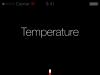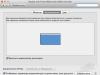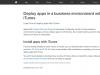Wielu użytkowników produktów Apple po aktualizacji iTunes do wersji 12.7 na komputerze był przerażony odkryciem tego teraz w aplikacji nie ma elementu programu i odpowiednio sekcja zniknęła Sklep z aplikacjami.
W tym artykule porozmawiamy o tym, jakie są główne niedogodności takiej innowacji, krótko opiszemy, jak Apple pośrednio przyznał się do swojego „błędu” i oczywiście znajdziemy wyjście z tej sytuacji.
Problemy po aktualizacji iTunes do wersji 12.7
Dla tych, którzy być może jeszcze nie wiedzą, co się stało, wyjaśniamy.
13 września 2017 r rok, Apple wypuściło Aktualizacja produktu iTunes do wersji 12.7.0.166. W tej aktualizacji, oprócz obsługi synchronizacji urządzeń z iOS 11 i pewnych usprawnień w pracy z plikami multimedialnymi, wycięto kilka bardzo przydatnych i wygodnych funkcji.
Największy rezonans wśród użytkowników wywołał usunięcie z sekcji Programy iTunes. Dlaczego ta innowacja nie wszystkim odpowiada? Poniżej trzy punkty, na które narzekają właściciele iPhone'ów po zmianach w oprogramowaniu wydanych przez dewelopera:
Wydanie Apple iTunes 12.6.3 z sekcją Programy
Duże niezadowolenie użytkowników ze zmian wprowadzonych w aktualizacji iTunes w wersji 12.7, nie pozostawione bez opieki w firmie Apple. Warto zaznaczyć, że jest to z pewnością rozsądny gest ze strony deweloperów. Mimo że nie przywrócili wykluczonej funkcjonalności do nowych wydań programu, proponowane rozwiązanie całkiem się sprawdza i świadczy o lojalności giganta IT wobec swoich klientów.
I oto co się stało: po kilku negatywnych słowach w ich adresie, Apple udał się na spotkanie z użytkownikami i 9 października 2017 r wydana wersja iTunes 12.6.3(pomimo wydania 12,7 miesiąca temu).
W iTunes w wersji 12.6.3 przywrócono znaną funkcję instalowania dzwonków na iPhone'a oraz upragniony przez wiele osób dostęp do App Store.
Oto, co na ten temat mówi oficjalna strona Apple:

Bezpłatne tłumaczenie wiadomości:
Wdrażanie aplikacji w środowisku biznesowym przy użyciu iTunes
Dowiedz się, jak wdrażać aplikacje za pomocą iTunes.
Firma Apple oferuje zakupy grupowe i narzędzie Apple Configurator na komputerze Mac, aby pomóc środowisku korporacyjnemu zarządzać i dystrybuować aplikacje na urządzeniach z systemem iOS. Jednak niektórzy partnerzy biznesowi nadal muszą używać iTunes do instalowania aplikacji.
Instalowanie aplikacji za pomocą iTunes
Jeśli masz już zainstalowaną nową wersję iTunes, możesz pobrać tę wersję iTunes na swój komputer Mac, PC 32-bitowy lub PC 64-bitowy* i uruchomić instalator. Po zakończeniu instalacji możesz kontynuować wdrażanie aplikacji za pomocą iTunes.
Po zainstalowaniu tej wersji nie pojawi się monit o automatyczne pobranie nowych wersji iTunes. Zaktualizuj iTunes do najnowszej wersji ręcznie, gdy będziesz gotowy do uaktualnienia.*Apple zapewnia wsparcie techniczne tylko dla najnowszej wersji iTunes.
Pobierz i zainstaluj iTunes 12.6.3 w systemie Windows i Mac
Jak wynika z powyższego, pobierz iTunes 12.6.3 i możesz zainstalować go ręcznie. Następnie możesz także ręcznie zaktualizować do wersji 12.7, pobierając instalator z oficjalnej strony internetowej, ponieważ automatyczna aktualizacja w iTunes 12.6.3 wyłączona.
iTunes 12.6.3 dla systemu Mac OS:
iTunes 12.6.3 dla Windows x86 (32-bitowy):
iTunes 12.6.3 dla Windows x64 (64-bitowy):
Po pobraniu archiwum należy je rozpakować i zainstalować program. Radzimy najpierw wykonać kopię zapasową danych.

Uruchamiamy iTunes i korzystamy z sekcji Programy według własnego uznania. Teraz znowu możemy instaluj aplikacje z App Store z komputera na iPhone'a, w tym z przestarzałą wersją systemu iOS.
Wszyscy bez wyjątku użytkownicy posiadający urządzenia Apple znają i korzystają z iTunes. Niestety korzystanie z programu nie zawsze przebiega bezproblemowo. W szczególności w tym artykule przyjrzymy się bliżej, co zrobić, jeśli aplikacje nie pojawiają się w iTunes.
Jednym z najważniejszych sklepów Apple jest App Store. Ten sklep zawiera obszerną bibliotekę gier i aplikacji na urządzenia Apple. Użytkownik, który podłączył urządzenie Apple do komputera, może zarządzać listą aplikacji w gadżecie, dodawać nowe i usuwać niepotrzebne. Jednak w tym artykule przyjrzymy się problemowi, w którym wyświetlane są ekrany główne urządzenia, ale brakuje samej listy programów iTunes.

Metoda 1: Zaktualizuj iTunes
Jeśli przez długi czas nie aktualizowałeś iTunes na swoim komputerze, może to łatwo spowodować problemy z wyświetlaniem aplikacji. W takim przypadku musisz sprawdzić iTunes pod kątem aktualizacji i, jeśli zostaną znalezione, zainstalować je.
Następnie spróbuj zsynchronizować w iTunes.
Metoda 2: Autoryzuj komputer
W takim przypadku brak dostępu do aplikacji w iTunes może wynikać z braku autoryzacji komputera.

W oknie, które zostanie otwarte, będziesz musiał wprowadzić hasło do konta Apple ID.

W następnej chwili system poinformuje, że jest więcej jednego autoryzowanego komputera.

Metoda 3: Zresetuj Jailbreak
Jeśli na twoim urządzeniu Apple przeprowadzono procedurę jailbreak, to z dużym prawdopodobieństwem można argumentować, że to on spowodował problemy podczas wyświetlania aplikacji w iTunes.
W takim przypadku będziesz musiał zresetować jailbreak, tj. wykonaj procedurę odzyskiwania urządzenia. Sposób wykonania tej procedury został wcześniej opisany na naszej stronie internetowej.
W ostatnim czasie Apple lubi robić niezbyt przyjemne niespodzianki swoim użytkownikom i najczęściej dotyczy to różnego rodzaju aktualizacji.
Wszystko, co robią, kończy się albo błędami, albo po prostu masą niezadowolonych fanów. Jeden z przykrych tematów dotyczy najnowszej wersji iTunes.
Chodzi o to, że po zainstalowaniu najnowszej wersji po prostu nie znajdziesz zakładki programu, ponieważ została stamtąd całkowicie usunięta. Zastanówmy się, jak sobie z tym poradzić.
Dlaczego w iTunes nie ma karty programów?
Taka sytuacja już istniała, ale potem Apple poprawiło się i przywróciło zakładkę „Programy”, której wszyscy tak bardzo potrzebowali.
Potem pojawił się nowy iOS 11, a wraz z nim postanowili zaktualizować wersję iTunes. Z nieznanych przyczyn ta opcja została ponownie usunięta.
Jednocześnie usunięto również dostęp do zakładki „Dzwonki”. Ale tutaj wszystko jest już jasne, ponieważ chcesz zarobić więcej pieniędzy i walczyć z pirackimi treściami.
Spacerując po Internecie dochodzisz do wniosku, że wszystko po prostu powoli przenosi się na platformy mobilne i teraz będą one całkowicie niezależne.
Gdzie jest karta Programy w iTunes?
Zapewne domyślasz się, że jedynym sposobem na uzyskanie dostępu do cennego przedmiotu jest zainstalowanie starszej wersji iTunes. 
W starej wersji potrzebujesz: klik Muzyka — Edytuj menu- zaznacz pole obok programy i twój koszmar się skończył, bo teraz możesz ponownie instalować gry i aplikacje z iTunes.
Na jednej bardzo znanej stronie można znaleźć więcej niż wersję 12.6.3, a źródłem jest appleinsider.ru. Na początku października pisali o powrocie tej sekcji.
Na szczęście dla nas otrzymali tę wersję i udostępnili ją ludziom. Przewiń nieco w dół, aby znaleźć linki do pobierania.
Cześć! Aktualizacje oprogramowania nie zawsze są dobrą rzeczą. Dobrym tego przykładem jest nowa wersja iTunes, w której twórcy Apple z jakiegoś powodu „wypilili” App Store. W pełni. Zabrali i usunęli możliwość pełnego zarządzania grami i aplikacjami na urządzeniu z systemem iOS za pośrednictwem komputera. Pozycja App Store w iTunes właśnie zniknęła!
Szczerze mówiąc, w ogóle nie rozumiałem tego całego „multi-ruchu” wspaniałej firmy z Cupertino. Timie Cooku, wszystko w porządku? Czy są jakieś inne problemy i zadania? Po co usuwać coś, co nikomu nie przeszkadzało, a wielu pomogło? Jak teraz na przykład spieprzyli, Apple, oj spieprzyli…
Na szczęście istnieje wyjście. Teraz powiem ci, jak zwrócić sklep z grami i aplikacjami w iTunes na PC, chodźmy!
Tak więc Apple zdecydował, że zwykli użytkownicy programu w iTunes go nie potrzebują.
Istnieją jednak inne możliwości korzystania z firmowych urządzeń - w biznesie, edukacji i innych środowiskach korporacyjnych. I tutaj instalowanie programów przez iTunes może odegrać bardzo dużą rolę - nie można go usunąć.
Dlatego wydano specjalny komunikat prasowy, w którym napisano, że jeśli jesteś przedstawicielem biznesowym, to nadal korzystaj z iTunes jak zwykle, nikt nie zabrania :)
Wykorzystajmy to założenie, aby dodać App Store do iTunes:
- Otwórz oświadczenie Apple tutaj pod tym linkiem.
- W tym samym miejscu pobieramy iTunes (12.6.3.6) - dostępny dla komputerów Mac i Windows.
- Jeśli komputer używa .
- Instalujemy.
Jednak podczas uruchamiania może pojawić się komunikat: „Nie można odczytać pliku iTunes Library.itl, ponieważ został on utworzony przez nowszą wersję programu iTunes”.

Co z tym zrobić?
- Znajdź plik iTunes Library.itl na swoim komputerze.
- Możesz użyć wyszukiwania, ale na wszelki wypadek oto „standardowa” ścieżka lokalizacji dla systemu Windows - C:\Użytkownicy\Nazwa użytkownika\Moja muzyka\iTunes. A dla MAC-a Osobiste > Muzyka > iTunes.
- Usuń lub przenieś iTunes Library.itl z tego folderu.
Ważny! Po usunięciu lub przeniesieniu pliku konieczne będzie ponowne utworzenie biblioteki. Może to stanowić problem, jeśli cała muzyka z iTunes została posortowana i posortowana.
To tyle, podłączamy iPhone'a lub iPada do komputera i widzimy... że nic się nie zmieniło - w iTunes nadal nie ma App Store! Spokojnie, najważniejsze to nie panikować :)

Teraz możemy śmiało powiedzieć, że powróciła możliwość pobierania gry lub aplikacji przez iTunes. Brawo!
Zaktualizowano (ważna uwaga)! Jeden z czytelników wypisał się w komentarzach, że zrobił wszystko zgodnie z instrukcją, ale mu się nie udało. Co może być tego przyczyną? Tylko dlatego, że pobierana jest „niewłaściwa” wersja iTunes. Proszę uważać - artykuł zawiera wszystkie niezbędne linki i wskazówki. Dziękuję bardzo:)
PS Jeśli instrukcja pomogła, nie żałuj „polubień” - kliknij przyciski sieci społecznościowych! To nie jest dla ciebie trudne, ale autor będzie bardzo zadowolony. Dzięki jeszcze raz:)
PSS Masz pytania lub po prostu chcesz coś powiedzieć? Piszcie śmiało w komentarzach - zawsze czekam!
Po wydaniu iOS 11 logicznym krokiem było dla mnie zaktualizowanie iTunes do najnowszej wersji 12.7. Jak się okazało, tym razem iTunes nie dość, że się nie poprawił, to jeszcze się pogorszył… Nazywam to degradacją. Poniżej wyjaśnię, co zniknęło z aplikacji iTunes na komputerze i jak z tym żyć…
App Store nie ma już w iTunes!
Od teraz App Store otwiera się tylko na gadżetach. Aby znaleźć aplikację na komputerze, musisz wpisać jej nazwę w Google, ale nie przenosi się ona już ze strony aplikacji w iTunes.
Udostępnione pliki
Apple usunął również możliwość zarządzania aplikacjami z iTunes. Z tego powodu zniknęło zarządzanie ikonami na iPhonie i iPadzie w iTunes. Pozostało tylko zarządzanie „Plikami współdzielonymi”, które zostało przeniesione do osobnej sekcji.

Teraz filmy, książki, dokumenty i inne pliki są wprowadzane do odpowiednich programów tylko za pośrednictwem tego elementu.
Jak teraz przenieść pliki ipa na iPhone'a / iPada / iPoda Touch z komputera?
Jeśli nadal masz pliki ipa ze starymi wersjami aplikacji, które chciałbyś zainstalować na swoim iDevice, to nadal masz możliwość przeniesienia ich na urządzenie. Do tego potrzebujesz:
a) otwórz swoje urządzenie w iTunes.
b) Przeciągnij plik z Eksploratora (Windows)/Findera (Mac OS) do sekcji Na moim urządzeniu w iTunes.

c) Poczekaj, aż plik ipa zostanie pobrany.
To samo dotyczy dzwonki, sekcja z którą też zniknął z iTunes 12.7.
Czy nie mogę dokonać aktualizacji do iTunes 12.7?
Teoretycznie tak - nie ma problemu. Ale iTunes 12.7 został również zaprojektowany do prawidłowego parowania z urządzeniami z systemem iOS 11.
Również w iTunes 12.7 przeprojektowano interakcję z Apple Music: dodano nowe opcje. Zasadniczo chodzi o komponent społeczny. Możesz przeglądać i słuchać list odtwarzania znajomych.
To są zmiany...